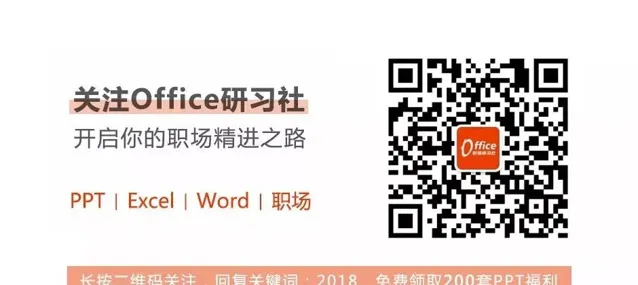點選 👆 office研習社 👇 關註星標 ★ 不迷路
你好,我是小智。
用Word制作流程圖,這個功能想必大家都經常用到,今天給大家介紹幾個關於制作流程圖的小技巧!
1、插入繪圖區域
點選 【 插 入 】—【 形狀 】—【 新建畫布 】 ,可以根據需要來調整畫布大小。
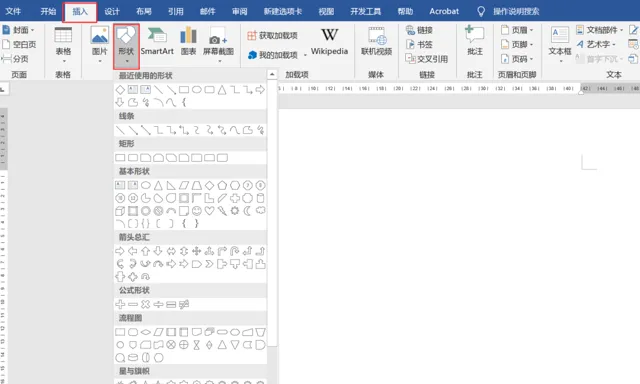
註意:插入繪圖區還有一個好處就是可以一次性選中所有圖形,可以大大提高制作的效率。
2、在形狀上添加文字
選中形狀,右擊選擇 【添加文字】,就可以在形狀裏添加想要的文字。
3、復制形狀
選中要復制的內容,按【 Ctrl+ D 】即可復制。
或者選中需要復制的內容,按住【Ctrl】拖動滑鼠也可以復制。
4、添加連線線
像這樣的引導線怎麽添加呢?

點選 【 插入 】—【 插圖 】—【 形狀 】—【 線條 】—【 連線符 】 :肘形箭頭,這個時候圖形四周出現灰色圓點,選擇連線符時會自動吸附。
註意:若想更改連線符形狀,可以點選【 格式 】—【 形狀樣式 】,選擇黑色就可以啦!
註意:利用這種連線符調整形狀位置時,連線線會自動跟隨。
以上就是今天分享的幹貨技巧,你Get到了嗎?別忘記動手練習鴨~
office研習社,每天陪你學習一點點,進步一點點。
喜歡今天的文章,別忘記 「收藏」 點 「在看」 支持~
咱們下期再見!^_^
— END —
©作者:細姐,Excel效率達人,用通俗易懂的方式幫你解決Excel問題。來源:office研習社(ID:office_360)關註我,提高工作效率早下班。